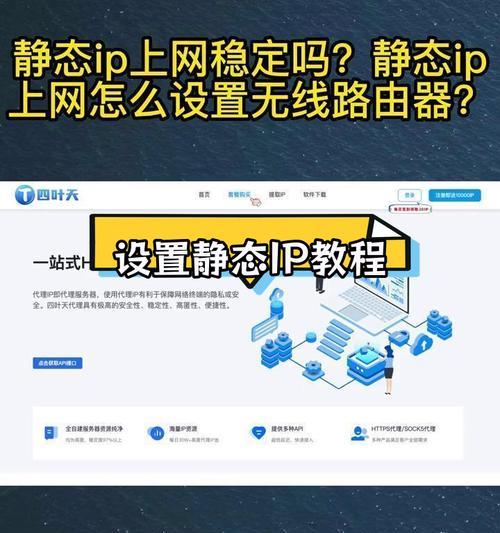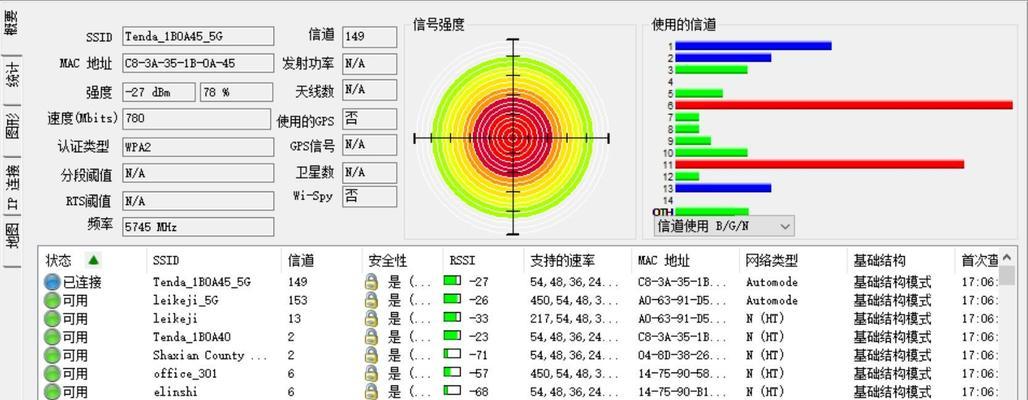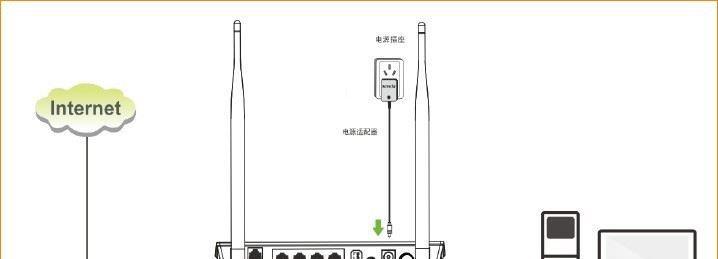路由器怎么设置静态ip?设置静态ip的步骤有哪些?
在互联网世界中,静态IP地址能够为我们提供固定的网络连接,这对于远程办公、游戏服务器等应用场景来说至关重要。如何在路由器上设置静态IP地址呢?跟随本文的步骤指引,我们将会一步步带你完成静态IP的配置,确保你的网络环境稳定性和安全性。
什么是静态IP地址?
在深入了解设置步骤之前,我们首先需要明白什么是静态IP地址。IP地址分为动态和静态两种。动态IP地址是由宽带运营商动态分配的,每次连接网络时都可能发生变化。而静态IP地址则是分配给用户的固定地址,不会改变。静态IP地址有助于确保网络连接的一致性,方便进行远程访问和服务器管理。
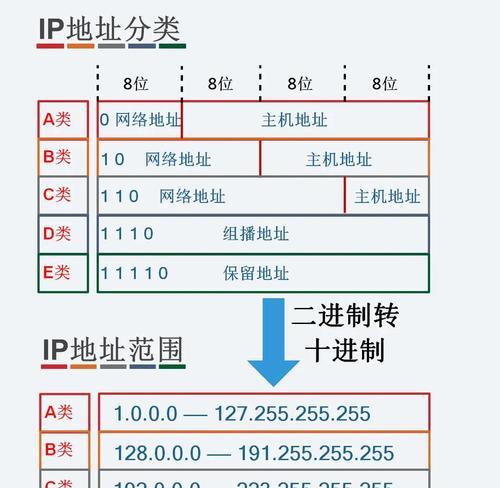
设置静态IP地址的必要性
设置静态IP地址有其明显的优势。它保证了网络连接的稳定性,使得远程访问等操作变得可靠。对于需要外部访问的服务器或者网络设备,静态IP地址可以提升网络的安全性,减少因IP地址变动引起的网络安全风险。

设置静态IP的步骤详解
步骤一:进入路由器管理界面
1.在电脑或移动设备上连接到你的无线网络。
2.在浏览器地址栏输入路由器的管理地址,通常为192.168.1.1或192.168.0.1,然后回车。
3.输入管理员账户和密码(通常在路由器背面标签上可以找到)。
步骤二:更改IP地址分配方式
1.在管理界面的左侧菜单中找到“网络设置”或“WAN口设置”选项。
2.在相关设置中找到“DHCP服务器”或“IP分配方式”选项。
3.将其设置为“静态IP”或“手动分配”。
步骤三:填写静态IP相关信息
1.接下来,你需要填写静态IP地址。这个地址通常由你的网络服务提供商给定。
2.在同一界面,还可以设定子网掩码、默认网关和DNS服务器地址。
子网掩码通常是255.255.255.0。
默认网关一般与路由器的IP地址相同。
DNS服务器地址可以从你的网络服务提供商那里获得,也可以使用公共的DNS,如Google的8.8.8.8和8.8.4.4。
步骤四:保存并重启路由器
1.填写完毕后,点击保存或应用按钮。
2.如果系统提示需要重启路由器,那么根据提示操作,等待路由器重启完成。
步骤五:验证设置
1.重启后,可以通过命令提示符(在Windows系统中输入cmd打开)使用`ipconfig`命令,或在MAC/Linux系统中使用`ifconfig`命令,确认你的静态IP地址是否设置成功。
2.你也可以通过访问一些网站如“http://whatismyipaddress.com/”来检查外部IP是否是你刚刚设置的静态IP地址。

静态IP设置常见问题与解决方案
问题1:无法访问互联网
确保你输入的静态IP地址没有和其他设备冲突。
检查网关和DNS设置是否正确。
问题2:无法保存设置
确认管理员账户和密码输入无误。
尝试清除浏览器缓存后重新登录路由器管理界面。
结语
通过以上步骤的指导,你应该已经能够完成路由器的静态IP设置。记住,操作过程中如有任何疑问,务必查阅相关设备手册或直接联系你的网络服务提供商获取帮助。网络世界千变万化,掌握静态IP的设置技巧,可以让你的网络使用更加顺畅与安全。
版权声明:本文内容由互联网用户自发贡献,该文观点仅代表作者本人。本站仅提供信息存储空间服务,不拥有所有权,不承担相关法律责任。如发现本站有涉嫌抄袭侵权/违法违规的内容, 请发送邮件至 3561739510@qq.com 举报,一经查实,本站将立刻删除。
- 站长推荐
-
-

Win10一键永久激活工具推荐(简单实用的工具助您永久激活Win10系统)
-

华为手机助手下架原因揭秘(华为手机助手被下架的原因及其影响分析)
-

随身WiFi亮红灯无法上网解决方法(教你轻松解决随身WiFi亮红灯无法连接网络问题)
-

2024年核显最强CPU排名揭晓(逐鹿高峰)
-

光芒燃气灶怎么维修?教你轻松解决常见问题
-

如何利用一键恢复功能轻松找回浏览器历史记录(省时又便捷)
-

红米手机解除禁止安装权限的方法(轻松掌握红米手机解禁安装权限的技巧)
-

小米MIUI系统的手电筒功能怎样开启?探索小米手机的手电筒功能
-

华为系列手机档次排列之辨析(挖掘华为系列手机的高、中、低档次特点)
-

探讨路由器黄灯的含义及解决方法(深入了解路由器黄灯状况)
-
- 热门tag
- 标签列表
- 友情链接